win7でvbsウイルスを削除する方法
php エディタ Xinyi は、Win7 システム上の VBS ウイルスを削除する方法を説明します。 VBS ウイルスはシステムに悪影響を及ぼす可能性があるため、適時に削除する必要があります。操作手順は次のとおりです: 1. タスク マネージャーを開き、異常なプロセスを終了します。 2. スタートアップ項目をクリーンアップします。 3. ウイルス ファイルを削除します。 4. システムをスキャンして通常に戻します。システムの安全性と安定性を確保するための詳細な操作手順。
1. [スタート → ファイル名を指定して実行] をクリックし、gpedit.msc と入力します。 [グループポリシー]画面の左側で、[コンピュータの構成→Windowsの設定→セキュリティの設定→ソフトウェア制限ポリシー]をクリックし、[操作→新しいポリシーの作成]メニューをクリックします。図のように:
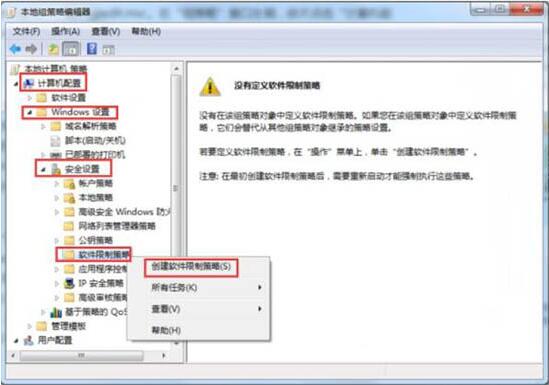
2. 次に、左側から [その他のルール] を選択します。右ペインの空白部分を右クリックし、メニューから[新しいパス規則]項目を選択します。ポップアップウィンドウで、[パス]に続いて[参照]ボタンをクリックし、C:WindowsSystem32フォルダーにあるwscript.exeファイルを選択し、[セキュリティレベル]を[許可しない]に設定します。ウイルスが制限を超えて実行されるのを防ぐために、C: Windows の System32、Dllcache、および I386 フォルダーにある wscript.exe の拡張子を削除します。図に示すように:
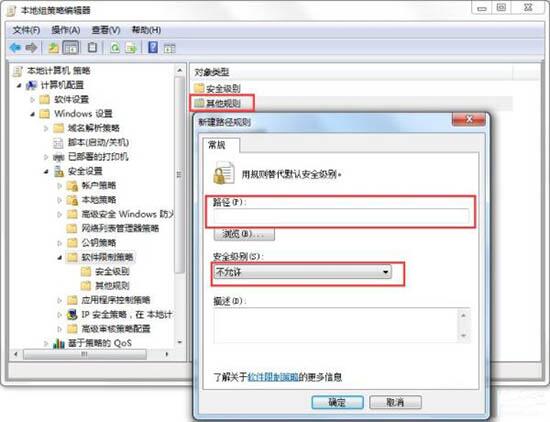
3. 次に、[タスク マネージャー] で [wscript.exe] プロセスを終了し、IceSword などのツールを使用して Windows.vbe、C を削除します。 : WindowsSystem32 .vbe および C:Documents and SettingsAll Users 「スタート」メニュー プログラムは 3 つの .VBS ファイルを開始します。最後に、レジストリ エディターを開き、[HKEY_LOCAL_MACHINESoftwareMicrosoftWindowsCurrentVersionPoliciesExplorerRun] 項目を順に展開し、<.vbe> キーを削除します。ここでの [ ] はコンピュータ名であり、コンピュータによって名前が異なることに注意してください。以前にファイル名が変更された wscript.exe ファイルを復元するだけです。写真が示すように:
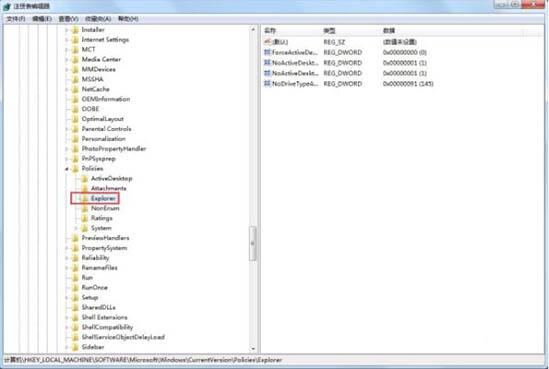
以上がwin7でvbsウイルスを削除する方法の詳細内容です。詳細については、PHP 中国語 Web サイトの他の関連記事を参照してください。

ホットAIツール

Undresser.AI Undress
リアルなヌード写真を作成する AI 搭載アプリ

AI Clothes Remover
写真から衣服を削除するオンライン AI ツール。

Undress AI Tool
脱衣画像を無料で

Clothoff.io
AI衣類リムーバー

Video Face Swap
完全無料の AI 顔交換ツールを使用して、あらゆるビデオの顔を簡単に交換できます。

人気の記事

ホットツール

メモ帳++7.3.1
使いやすく無料のコードエディター

SublimeText3 中国語版
中国語版、とても使いやすい

ゼンドスタジオ 13.0.1
強力な PHP 統合開発環境

ドリームウィーバー CS6
ビジュアル Web 開発ツール

SublimeText3 Mac版
神レベルのコード編集ソフト(SublimeText3)

ホットトピック
 7629
7629
 15
15
 1389
1389
 52
52
 89
89
 11
11
 31
31
 141
141
 WinNTSetup を Win11 システムにインストールする方法_WinNTSetup を Win11 システムにインストールする方法
May 08, 2024 am 11:19 AM
WinNTSetup を Win11 システムにインストールする方法_WinNTSetup を Win11 システムにインストールする方法
May 08, 2024 am 11:19 AM
まず最新の Win11 システム ISO イメージをダウンロードし、Win10 システムでは、ダウンロードした ISO イメージ ファイルを直接右クリックして [ロード] を選択します (WinPE、WinXP、または Win7 システムの場合)。仮想光学ドライブ ツールを使用して ISO イメージをロードすることも、仮想光学ドライブを使用せずに ISO イメージ ファイルを直接解凍することもできます。次に、WinNTSetup を実行します。ソフトウェア インターフェイスは次の図のようになります。 まず、install.wim ファイルの場所を見つけます。このファイルは、仮想光学式ドライブによってロードまたは解凍された Win11 ISO イメージのソース ディレクトリにあります。 。次に、ブート ディスクとインストール ディスクの場所を設定します。通常は、W を入力します。
 コンピューターの電源を入れると、常にマザーボードのロゴ画面で停止し、何を押しても何も起こらず、BIOS に入ることができません。
Apr 23, 2024 am 09:13 AM
コンピューターの電源を入れると、常にマザーボードのロゴ画面で停止し、何を押しても何も起こらず、BIOS に入ることができません。
Apr 23, 2024 am 09:13 AM
コンピューターの電源を入れると、常にマザーボードのロゴ画面で停止し、何を押しても何も起こらず、BIOS に入ることができません。これは通常、BIOS バッテリ電圧が低すぎて、システム時間が BIOS のプリセット時間 (2000.1.1、00:00 など) に戻ってしまったことが原因です。 F1 を押して BIOS に入り、時刻を設定した後に使用できます。夜間にシャットダウンした後に AC 電源を切らないでください。通常、翌日コンピュータの電源を入れたときにシステム時刻が失われることはありません。引き続きシステムに正常に入ることができます。 AC 電源が切断されると、バッテリ電圧が BIOS の電力消費を維持できなくなり、コンピュータは翌日電源を入れると再び現在の状態になります。 BIOS バッテリーを交換することが究極の解決策です。 Win11 の起動時にマザーボードのロゴ インターフェイスが表示されなくなりますか? 1. BIOS 設定の問題です。対応する設定項目を見つけるだけで済みます。
 Win7 のタスクバーにアイコンが表示されない場合はどうすればよいですか。コンピューターのタスクバーのアイコンが消える問題を解決するにはどうすればよいですか?
Jun 09, 2024 pm 01:49 PM
Win7 のタスクバーにアイコンが表示されない場合はどうすればよいですか。コンピューターのタスクバーのアイコンが消える問題を解決するにはどうすればよいですか?
Jun 09, 2024 pm 01:49 PM
最近、Win7システムを使用している多くのユーザーは、タスクバーのアイコンが突然消えて操作が非常に不便になり、問題を解決する方法がわからないことに気づきました。この記事では、タスクバーが消えた問題を解決する方法を紹介します。 Win7 システムのアイコン。原因の分析 このような状況が発生した場合は、通常 2 つの状況が考えられます。1 つは、コンピューターのタスク バーが実際には消えず、単に隠れているだけである場合、もう 1 つはタスク バーが実際に消えている場合です。方法 1: 1. 最初に確認する必要がある状況があります。つまり、マウスを画面の下部に置くと、タスクバーが表示されます。タスクバー上でマウスを直接クリックして、「プロパティ」を選択します。 」。 2. 表示されるダイアログ ボックスで、[タスクバーを非表示にする] オプションの & をクリックします。
 Win7 ですべてのデスクトップの背景画像をクリアする方法 Win7 で個人用の背景画像を削除するためのヒント
Jun 02, 2024 am 09:01 AM
Win7 ですべてのデスクトップの背景画像をクリアする方法 Win7 で個人用の背景画像を削除するためのヒント
Jun 02, 2024 am 09:01 AM
Win7 システムでは、多くのユーザーが個人用のデスクトップの背景画像を削除したいと考えていますが、その削除方法がわかりません。この記事では、Win7 システムで個人用の背景画像を削除する方法を説明します。 1. まず、Win7 システムのコントロール パネル インターフェイスを開き、クリックして [外観と個人設定] 設定を入力します。 2. 次に、開いたインターフェイスで [デスクトップの背景の変更] 設定をクリックします。デスクトップの背景」オプション; 4. 次に、「すべて選択」を選択し、「すべてクリア」をクリックします。もちろん、「カスタマイズ」で削除したいテーマを右クリックし、ショートカットメニューの「&q」をクリックすることもできます。
 小紅書が他の人のコメントに返信できないのはなぜですか?他の人のコメントに返信できない場合はどうすればよいですか?
Apr 27, 2024 pm 02:23 PM
小紅書が他の人のコメントに返信できないのはなぜですか?他の人のコメントに返信できない場合はどうすればよいですか?
Apr 27, 2024 pm 02:23 PM
ソーシャル プラットフォーム Xiaohongshu では、ユーザー間の交流がプラットフォームの活力を反映しています。他の人のコメントに返信するときに、送信できない問題が発生することがあります。では、なぜ小紅書は他の人のコメントに返信したり、送信したりできないのでしょうか?この状況を解決するにはどうすればよいでしょうか?次に、これら 2 つの質問に詳しくお答えします。 1. 小紅書は他の人のコメントに返信できないのはなぜですか? Xiaohonshu が他の人のコメントに返信できない場合は、次の理由が考えられます。 1. ネットワークの問題: ネットワーク接続が不安定か信号が悪く、コメントを正常に送信できません。 2. アカウントの不具合:長時間ログインや不正操作等、アカウントに異常が発生し、コメントが送信できない場合があります。 3. システムの問題: 小紅書プラットフォームのシステム障害またはメンテナンスが発生し、コメント送信機能に影響を与える可能性があります。 4.内容
 コンピューターが起動し、自動修復の準備をしています。
Apr 17, 2024 pm 09:30 PM
コンピューターが起動し、自動修復の準備をしています。
Apr 17, 2024 pm 09:30 PM
コンピューターが自動修復の準備中であることを示し続ける 要約すると、コンピューターが自動修復の準備中であることを示す場合、システム ファイルの破損、ハードウェアの問題、またはオペレーティング システムのアップデートの問題が原因である可能性があります。状況に応じて、システムが自動的に修復するまで待つか、ハードウェア接続を確認するか、システムの復元を実行して問題を解決できます。起動時の自動修復は、シャットダウン前に実行した不適切な操作に関連している可能性があります。たとえば、ゲームのプレイ、ビデオの視聴、大きなものの操作、コンピューターの長時間の使用、カードのラグの発生、不適切なもののダウンロード、システムの削除などです。ファイルや停電、シャットダウンなどの障害は理由もなく発生しません。オペレーティング システム ファイルが破損しています。コンピューター上のオペレーティング システム ファイルが破損したり壊れたりすると、コンピューターは問題を解決するために自動修復を開始しようとすることがあります。
 Win7 のネットワーク探索はどこにありますか? Win7 でネットワーク探索機能を有効にするためのヒント
Jun 04, 2024 am 09:02 AM
Win7 のネットワーク探索はどこにありますか? Win7 でネットワーク探索機能を有効にするためのヒント
Jun 04, 2024 am 09:02 AM
多くのコンピュータ ユーザーは、ネットワーク探索がネットワーク設定であることを知っています。この設定は、コンピュータがネットワーク上の他のコンピュータやデバイスを検出できるかどうか、およびネットワーク上の他のコンピュータが見つかったときにコンピュータを検出できるかどうかに影響します。 win7 では? 次のコンピューター システム ホーム U ディスク インストールでは、win7 システムでネットワーク検出を有効にする方法についてのチュートリアルを紹介します。 1. まず、デスクトップのタスクバーの「スタート メニュー」アイコンをクリックし、「コントロール パネル」インターフェイスを開きます。 2. 次に、開いたインターフェイスで、「表示方法」を「カテゴリ」に設定し、「ネットワークとインターネット」を選択します。
 Win7 ネットワーク アダプタが見つからない、それを復元する方法 (Win7 ネットワーク アダプタが見つからない問題を解決する方法と手順)
Apr 23, 2024 pm 06:19 PM
Win7 ネットワーク アダプタが見つからない、それを復元する方法 (Win7 ネットワーク アダプタが見つからない問題を解決する方法と手順)
Apr 23, 2024 pm 06:19 PM
しかし、Win7 オペレーティング システムは広く使用されており、ネットワーク接続と使用に大きな問題を引き起こす、ネットワーク アダプターが突然消えるという問題に遭遇することがあります。ユーザーがネットワーク接続の問題を迅速に解決できるように、この記事では、Win7 ネットワーク アダプターを復元する方法と手順を紹介します。 1. デバイス マネージャーでネットワーク アダプターを確認します。 2. ネットワーク アダプター ドライバーをアンインストールして再インストールします。ネットワーク アダプターを選択し、右クリックして [デバイスのアンインストール] を選択し、コンピューターを再起動してドライバーを自動的にインストールします。または、公式 Web サイトにアクセスします。最新のドライバーをダウンロードして手動でインストールします。 3. デバイスが無効になっているかどうかを確認します。スタート メニューで「ネットワーク接続」を検索して開き、ワイヤレス接続またはイーサネット接続を右クリックして、「有効にする」を選択してデバイスが無効になっていないことを確認します。




